Oppdag emner
Emner er utformet for enkelt å bli funnet gjennom flyten av arbeidet ditt i Microsoft 365. På denne måten kan du være produktiv uten å måtte bruke dyrebar tid på å søke etter detaljer.
Oppdage innhold i arbeidsflyten
Du kan oppdage emner i Microsoft 365, inkludert SharePoint, Word, Excel, PowerPoint, Outlook og Teams.
Sharepoint
Du kan samhandle med emner på SharePoint-sider i hele organisasjonen. Emner utheves i grått og kobles til et emnekort.
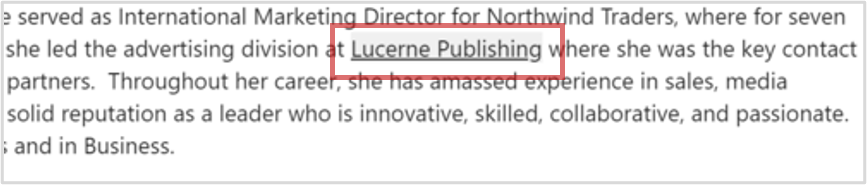
-
Hold pekeren over den grå uthevede teksten.
-
Et emnekort vises.
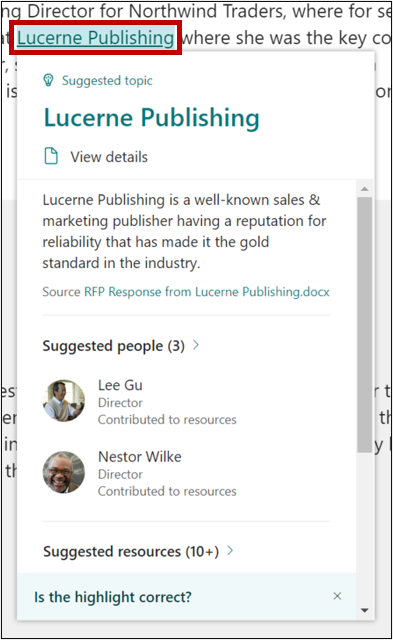
-
Velg Vis detaljer på kortet.
-
Åpne Emne-siden.
Emneruten i SharePoint
Du kan samhandle med emner som finnes på SharePoint-sider i hele organisasjonen ved hjelp av Emne-ruten.
-
Velg Emner i den øverste navigasjonen.
-
Dette viser emneruten, som viser alle emnene som er identifisert på siden du har tilgang til.
-
Hold pekeren over et emne i ruten for å se emnekortet, som har en beskrivelse av emnet og relaterte ressurser.
-
Velg et emne for å gå til punktet på siden der det nevnes.
-
Under Oppdag relaterte emner kan du se emner som ikke er uthevet på siden, men som også kan være relevante.
Word, Excel, PowerPoint
Oppdag emner ved å søke i nøkkelord.
-
Velg et nøkkelord eller uttrykk i dokumentet, regnearket eller lysbildet.
-
Høyreklikk på den uthevede teksten, og velg søkealternativet.
-
Det tilgjengelige emnet vises øverst i søkeresultatene.
Outlook
Du kan legge til emner i Outlook på nettet e-postmeldinger.
-
Skriv inn # i meldingsboksen, og velg emnet du vil legge til fra den automatisk genererte listen.
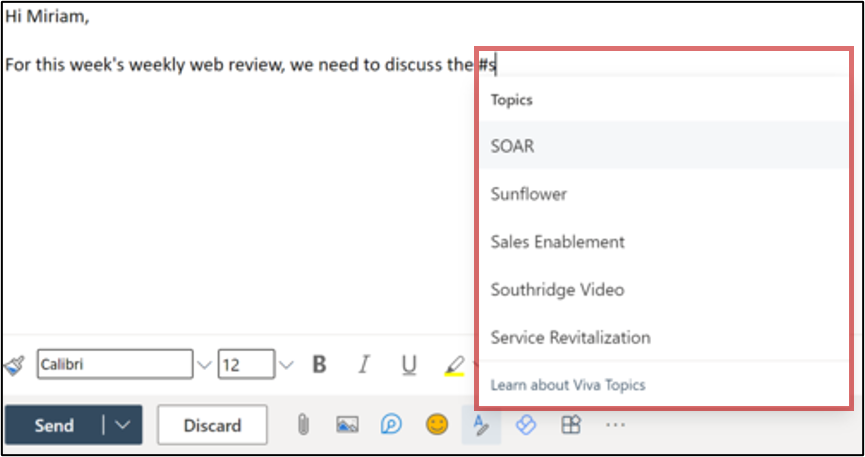
-
E-postmottakere kan holde pekeren over det uthevede emnet for å utvide et emnekort for å finne ut mer.
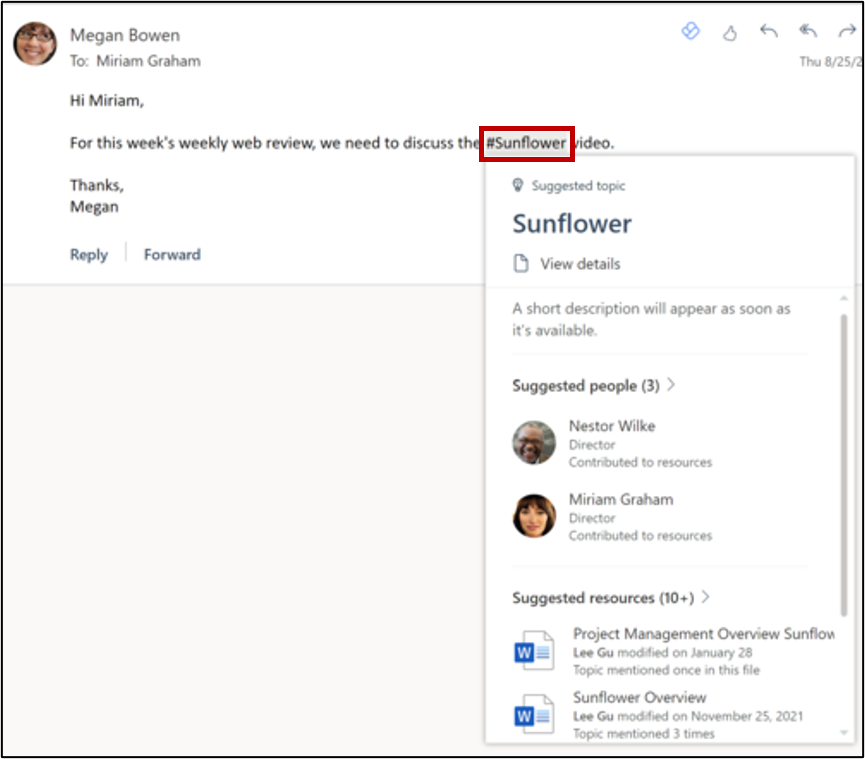
-
Øverst til høyre i sendte e-postmeldinger viser #-symbolet antall emner som finnes i e-postmeldingen.
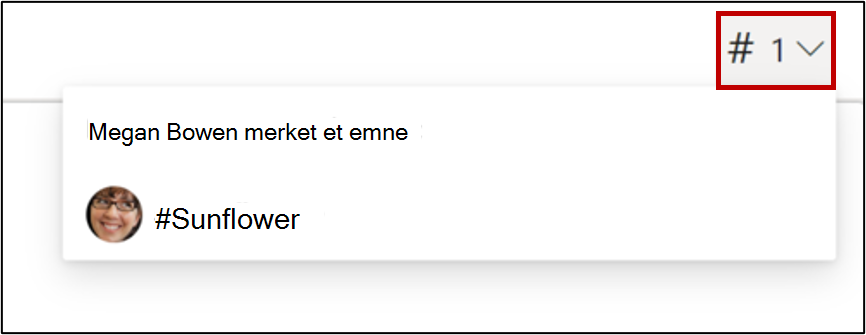
Du kan også koble til potensielle bidragsytere.
-
Hold pekeren over personens navn for å åpne profilkortet.
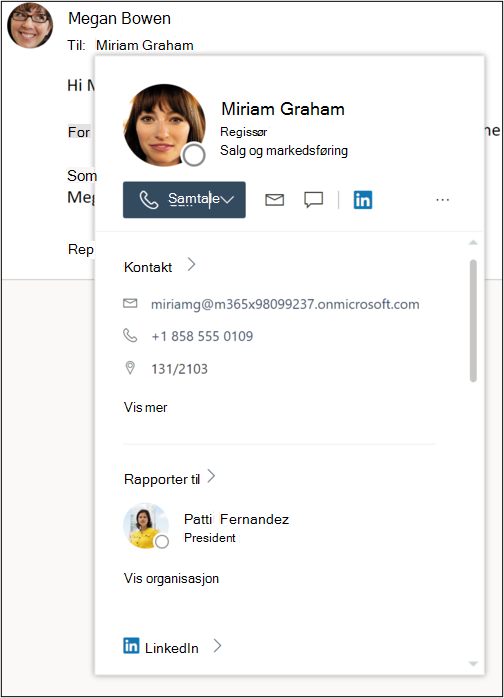
-
På profilkortet kan du vise kontaktinformasjonen til en person, teamet deres i organisasjonen og eventuelle emner de er knyttet til.
Feed
Når et SharePoint-objekt som allerede er knyttet til et emne, vises i feeden, kan du se en tilsvarende emnepiller som du kan bruke til å få mer detaljert forståelse og kontekst. Bare SharePoint-objekter som allerede er knyttet til et emne, er uthevet med en emnepiller, slik at antallet emnepiller du ser, kan variere avhengig av SharePoint-objektene som finnes i feeden. Hvis du ikke ser noen emnepiller, har du kanskje ingen tilknyttede SharePoint-objekter i feeden. Du vil sannsynligvis se flere emnepiller mens du fortsetter å kommunisere med emner og feeder.
Få tilgang til feeden ved å åpne en ny fane i Microsoft Edge-nettleseren og se etter Microsoft-feed. Du kan også gå til Office.com og velge Feed-ikonet på den venstre skinnen.
Profilkort
Når du åpner en persons profilkort i en Microsoft 365-nettapp (for eksempel SharePoint eller Outlook), kan du se hvilke emner de er knyttet til. Velg en emnepiller på et profilkort for å finne ut mer om emnet. Blå piller representerer bekreftede forbindelser, mens grå piller er foreslått tilkoblinger.
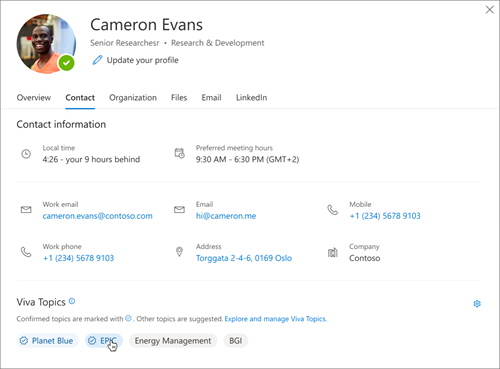
Obs!: Du kan ikke se emner i profilkort i Microsoft Teams.
Velg om foreslåtte emner skal vises på profilkortet ditt ved å åpne profilkortet og velge Innstillinger. Hvis du deaktiverer foreslåtte emner på profilkortet, kan det hende at de fortsatt vises andre steder, for eksempel emnesider og søkeresultater.
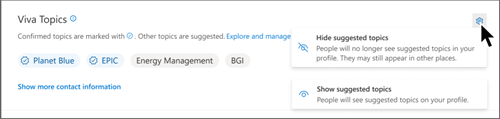
Lag
I Teams kan du referere til emner i 1:1- eller gruppechatter ved hjelp av emneknagger.
Hvis du vil legge til et emne i en chat, bruker du # og skriver inn et uttrykk for å se om det finnes et emne. Hvis det allerede finnes emner som er identifisert, viser emnevelgeren en liste over emner du kan velge mellom.
Tips!: Hvis du vil ha mer informasjon om Viva Topics i Teams, kan du se Slik bruker du emner.
Søk etter emner
Bruk søkefunksjonen til å finne emner når du bruker Bing- og Office-apper, inkludert SharePoint.
Hvis det finnes et emne i organisasjonen og blir funnet, vises resultatet i emnets svarforslagsformat.
Søk i Bing. Du kan finne emner i Bing ved å søke etter et bestemt emne.
Søk i SharePoint. Søk etter emner i organisasjonen i SharePoint ved hjelp av søkefeltet.










